안녕하세요.
오늘은 구글 애즈에 계정을 생성하는 법을 알려드립니다. 광고주는 아니지만 구글 애즈에 회원 가입하는 방법입니다.
구글 애즈는 구글에서 만든 광고 프로그램입니다. 구글 애즈를 통해서 티스토리나 유튜브 등의 광고를 올릴 수가 있어요.
광고주라면 구글애즈의 광고 올리는 방법이 궁금하실 것 같습니다.
저의 경우는 광고주가 아니라 블로거의 입장에서, 구글 애즈를 통하여 키워드의 단가를 확인하려고 합니다.
고단가의 키워드를 써야 블로그 포스팅에 표시될 광고의 단가가 높은 광고가 표시될 확률이 높겠죠?
구글 애즈(Google Ads)에 가입하여 광고주는 아니지만 키워드 입찰가를 확인하는 꼼수를 사용해서 내가 쓰고자 할 키워드 아이디어를 얻는 작업을 해보겠습니다.
오늘은 광고주가 아니지만 구글애즈에 계정을 생성하는 법을 알려드리겠습니다.
1. 구글애즈에 접속합니다.
https://ads.google.com/intl/ko_kr/home/
Google Ads - 손쉬운 온라인 광고로 더 많은 고객을 유치하세요
나에게 중요한 결과를 달성하세요
ads.google.com
2. 우측 상단에 로그인을 클릭해주세요.
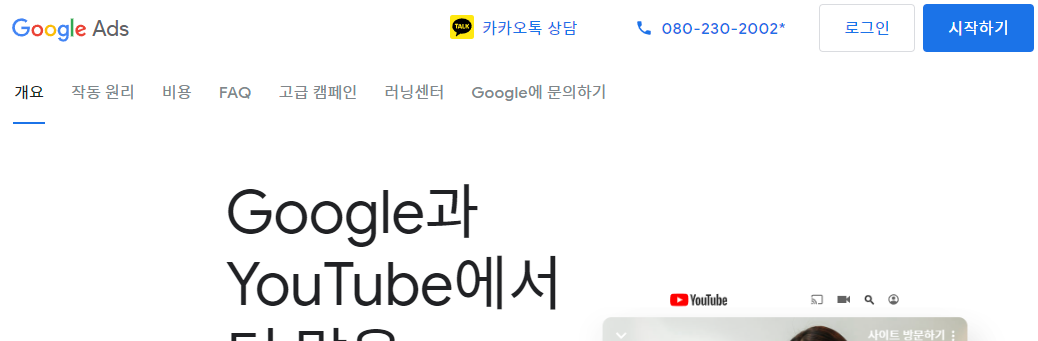
3. 하단의 전문가 모드로 전환을 클릭해주세요.

4. 캠페인 없이 계정 만들기를 선택해 주세요.

5. 국가, 시간대, 통화단위를 선택 후 계속 버튼을 클릭하세요.
설정 변경이 안되니, 잘 선택하시길 바랍니다.

결제정보가 나타납니다.
초대장을 수신하지 않겠다고 선택하시고, 결제 옵션은 그대로 수동 결제로 두시면 됩니다.
결제금액의 최소단위가 16,000이라 16,000을 적어둡니다.
결제수단은 신용카드를 추가하지 않을 것이기 때문에, LG U+ 결제 서비스로 선택합니다.
이용약관에 동의하시고 제출해주세요.
LG U+로 리디렉션 메시지가 떠도, 닫기를 클릭해도 무사히 회원가입이 되었음을 확인이 됩니다.


가입이 완료되어 화면구성이 변경되었음을 확인할 수 있어요.
임시 캠페인의 경우 저는 하단의 삭제를 클릭하여 없앴습니다.^^;
다음에는 구글애즈를 통하여 고단가 키워드를 찾는 방법에 대해 알려드리도록 하겠습니다.
감사합니다.



댓글